Conectamos nuestra dispositivo wifi y pinchamos sobre el ícono de wifi en el escritorio.
Hacemos clic en “wifi settings”
Hacemos clic en “Turn On Wi-fi Hotspot"
Para cambiar (SSID) y la contraseña del punto de acceso, abrimos una terminal en el sistema con Ctrl + Alt + T y ejecutar en ella:
nm-connection-editor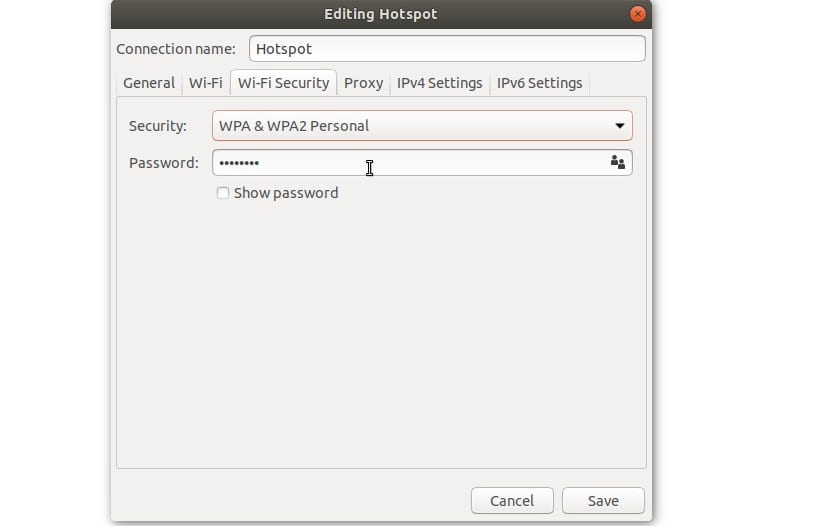
Aquí se abrirá una nueva venta en donde debemos de dar doble clic en hotspot y se nos permitirá cambiar el nombre del punto de acceso, así como la contraseña.
Hay dos opciones de las cuales podemos elegir si sabemos que hacer, los cuales son Modo 5 GHz y 2 GHz.
El modo de conexión de 5 Ghz (A) permite una mayor velocidad de descarga, pero con un alcance más corto que conecta.
Aquí ustedes deben seleccionar esta opción si ya saben que es posible conectarse a las conexiones de 5 GHz en la computadora que se utiliza para establecer este punto de acceso.
Si no es así, seleccione el modo de 2 GHz (B/G) en el modo de banda, aun que la opción recomendada si no saben que hacer es dejarlo en automático.
El último ajuste que tiene que ser ajustado de manera que este punto de acceso se puede acceder es “device”.
Esta zona cuenta la red de hotspots y qué dispositivo se debe utilizar para transmitir.
Usando el menú desplegable, seleccione su chip inalámbrico. También aquí podremos asignar algunos valores personalizados, ya se así queremos que utilice una ip estática o dinámica o se sirva de algún proxy.
Para empezar a transmitir, haga clic en el botón “Guardar”.
Debe tenerse en cuenta que el punto de acceso no funcionará a menos que tenga una conexión de cable que tiene Internet para compartir a través de la red.
La herramienta de punto de acceso detecta automáticamente una conexión por cable y compartirla a través del punto de acceso WiFi.
Sin más espero que les sea de utilidad este pequeño tutorial.
Fuente:
- ¿Cómo crear un punto de acceso WiFi en Ubuntu 18.04 LTS? URL: https://ubunlog.com/como-crear-un-punto-de-acceso-wifi-en-ubuntu-18-04-lts/




Comentarios
Publicar un comentario